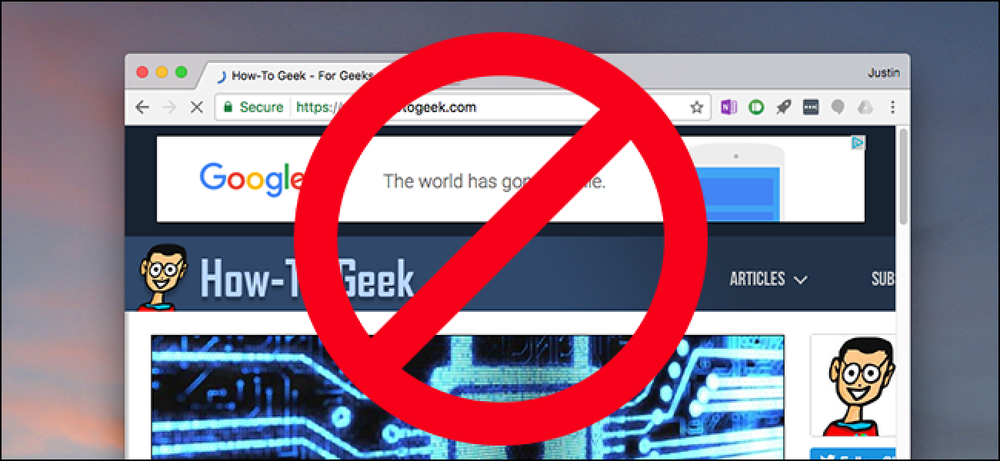Mac OS X-virus Hvordan fjerner og forhindrer Mac Protector Malware

Hver Apple fanboy vil fortælle dig, at Mac'er er sikre mod malware, men det er bare ikke sandt. For nylig har et falsk AV-program været målrettet mod og inficeret OS X-computere i det vilde. Her er et hurtigt kig på, hvordan det virker, hvordan man fjerner det, og også hvordan man forhindrer det i første omgang.
Den pågældende virus er faktisk et falsk antivirus og trojan, der går af et par forskellige navne. Det kan vise sig som Apple Security Center, Apple Web Security, Mac Defender, Mac Protector og muligvis mange andre navne.
Bemærk: vi oplevede denne malware på en håndfuld brugerbrugsstationer på mit daglige job og brugte lidt tid på at analysere hvordan det fungerer. Dette er et rigtigt stykke malware, der virkelig smitter mennesker.
Skærmbillede Tour of a Mac Protector Malware Infection
Infektionen kommer fra en omdirigering af websiden, som vil præsentere brugeren med den følgende side, hvilket gør det til at virke som en ægte Mac OS X popup dialog.

Hvis brugerens klik fjerner alle, begynder de straks at downloade en pakke, som installerer virusen.

Når du først har downloadet computeren, vil du sandsynligvis automatisk begynde installationen. Heldigvis har du stadig brug for manuelt at gå gennem installationsprocessen. Da der opdages flere sårbarheder, vil det nok ændre sig i fremtiden, ligesom det har for Windows-brugere tidligere.
Bemærk: Dette blev installeret på en fuldt patched frisk installation af OS X 10.6.7 med Symantec Endpoint Protection 11.0.6 fuldt opdateret.

Installatøren starter, og du skal gå gennem den normale OS X-proces. Brugere vil også blive bedt om et brugernavn og adgangskode med administrative rettigheder under installationen.

Du kan muligvis bemærke det nye skjoldlignende ikon i menulinjen.

Programmet vil automatisk køre og foregive at blive indlæst en slags database, for hvad vi kan antage er virusdefinitioner.

Du vil så blive sprængt med meddelelser og popups, der giver dig besked om din falske infektion.

Ligesom falske antivirusprogrammer på Windows, hvis du klikker på oprydningsknappen eller på en af meddelelserne, bliver du fortalt, at din software ikke er registreret og skal betales for.

Hvis du klikker på registerknappen, bliver du bedt om dine kreditkortoplysninger.
Bemærk: Udfyld ikke, indsend eller endda skriv dit kreditkort info i dette vindue.

Hvis du lukker ud af dette vindue, bliver du bedt om at indsætte dit serienummer for at fortsætte.

Mac Protector / Defender Removal
For at fjerne viruset lukke ud af alle vinduerne med enten kommandoen + Q-tastaturgenvej eller klik på den røde orb i øverste venstre hjørne.

Søg nu til din harddisk -> Programmer -> Hjælpeprogrammer og åbn aktivitetsovervågningen. Find MacProtector-processen og klik på afslut proces.

Bekræft popup-vinduet og spørg, om du er sikker på, at du vil afslutte processen.

Åbn din Apple-menu og vælg systemindstillinger.

Vælg Konti i det nye vindue.

Hvis du ikke kan redigere dine kontoindstillinger klikker du på låsen i nederste venstre hjørne af vinduet og indsætter din administratoradgangskode.

Vælg din bruger fra venstre, og klik derefter på fanen login-elementer. Vælg MacProtector indtastningen, og klik derefter på minus (-) knappen nederst i vinduet.

Luk ud af systemindstillingerne og vend tilbage til mappen Programmer. Find MacProtector-programmet, der blev installeret, og træk det enten til papirkurven, højreklik og flyt til papirkurven eller træk til dit foretrukne appzapperprogram.

Sådan forhindrer du at få viruset
Der er nogle forholdsregler, du kan tage i at få denne virus. Først og fremmest brug fornuft når du surfer på internettet. Hvis hjemmesiden ser mistænkelig ud, eller advarslerne ser fiskede ud, skal du ikke klikke på dem.
Der vil også sandsynligvis være andre advarsler om, at noget kan indeholde en virus. For eksempel, den virus, jeg formåede at downloade, blev senere markeret af Google som værende skadelig for min computer.

Hvis du bruger Safari, skal du også deaktivere indstillingen for automatisk at åbne "sikre" filer efter download. Gå til dine Safari-præferencer, og fjern markeringen i feltet for at deaktivere denne indstilling.

Du skal også scanne dine downloads med et antivirusprogram. Når installationspakken scannes med Symantec Endpoint, registreres det straks viruset.

Hvis du ikke har Symantec på din Mac, har Windows-scanneren også definitioner til at registrere denne virus.

Har du opdaget en Mac OS X malware infektion i det vilde? Vær sikker på at dele med dine medlæsere i kommentarerne.